Cum se blochează sau se deblochează notițele pe iPhone sau iPad
Poți să-ți securizezi notițele care conțin informațiile tale personale, precum date financiare, informații medicale sau datele de autentificare pe site-uri, folosind o parolă, Face ID sau Touch ID.
Înainte de a începe
Actualizează-ți dispozitivul iPhone sau iPad la cea mai recentă versiune de iOS sau iPadOS.
Activează aplicația Notițe în Configurări iCloud sau asigură-te că folosești notițe stocate pe dispozitivul tău. Conturile de notițe care se sincronizează folosind un serviciu terț, precum Gmail sau Yahoo, nu vor include unele funcții din aplicația Notițe și nu pot fi blocate.
Dacă ești autentificat la iCloud cu un ID Apple gestionat, nu poți să blochezi notițele.
Blocarea notițelor folosind codul de acces pentru iPhone sau o parolă pentru notițe
Începând cu iOS 16, ai două opțiuni de blocare a notițelor. Poți să blochezi notițele folosind codul de acces al dispozitivului iPhone. Sau poți crea o parolă unică doar pentru aplicația Notițe. Ambele opțiuni îți securizează informațiile cu ajutorul criptării end-to-end pentru conturile iCloud.
Dacă folosești codul de acces pentru iPhone, nu trebuie să creezi și să ții minte o parolă separată. Dacă îți accesezi notițele iCloud pe mai multe dispozitive Apple, utilizează codul de acces sau parola de conectare pentru dispozitivul respectiv pentru a debloca notițele.
Dacă folosești o parolă unică pentru aplicația Notițe, nu ai cum să accesezi notițele blocate dacă uiți parola. Dacă uiți această parolă, poți să resetezi parola pentru notițe și să folosești noua parolă pentru a bloca alte notițe. Dacă îți accesezi notițele iCloud pe mai multe dispozitive Apple, folosește aceeași parolă pentru notițe pentru a le bloca și debloca pe toate.
Apple nu are acces la notițe blocate și nu te poate ajuta să le accesezi dacă îți uiți parola pentru notițe. Dacă uiți parola pentru notițe, resetarea parolei nu îți oferă acces la notițele blocate anterior. Dacă resetezi, creează apoi o parolă nouă pentru notițe, care îți permite doar să blochezi alte notițe.
Alege o parolă pentru Notițe în aplicația Configurări
În aplicația Configurări, atinge Notițe.
Atinge Parolă.
Dacă ai mai multe conturi, atinge contul pentru care vrei să configurezi o parolă.
Urmează instrucțiunile pentru opțiunea Utilizare cod de acces iPhone sau opțiunea Creați o parolă. Dacă alegi să creezi o parolă pentru notițe, configurează un indiciu pentru parolă.
Dacă dispozitivul tău acceptă funcția, activează Face ID sau Touch ID.
Atinge OK.
Alege o parolă în aplicația Notițe
Deschide aplicația Notițe și accesează notița pe care vrei să o blochezi.
Atinge , apoi atinge Blocați.
Urmează instrucțiunile pentru opțiunea Utilizare cod de acces iPhone sau opțiunea Creați o parolă. Dacă alegi să creezi o parolă pentru notițe, configurează un indiciu pentru parolă.
Dacă dispozitivul tău acceptă funcția, activează Face ID sau Touch ID.
Atinge OK.
Pentru a bloca notițele folosind codul de acces al dispozitivului, trebuie să activezi funcția Portchei iCloud.
Blocarea unei notițe
Deschide notița pe care dorești să o blochezi.
Atinge butonul .
Atinge .

După ce blochezi notița, aceasta rămâne deschisă și vei vedea în partea de sus a ecranului. Poți ascunde conținutul notiței atunci când atingi .
Află mai multe despre blocarea notițelor pe computerul Mac
Deschiderea unei notițe blocate
Atinge notița blocată.
Atinge Afișați notița.

Folosește funcția Face ID sau Touch ID, sau introdu parola.
Deoarece notițele blocate rămân deschise câteva minute, poți să sari cu ușurință la altă notiță, să copiezi și să lipești informații din alte aplicații și multe altele. Dacă închizi aplicația Notițe sau dacă dispozitivul intră în modul adormire, notița se blochează din nou.
Eliminarea unei blocări
Atinge o notiță blocată, apoi atinge Afișați notița.
Introdu parola ori folosește funcția Face ID sau Touch ID.
.
Alege Eliminați .
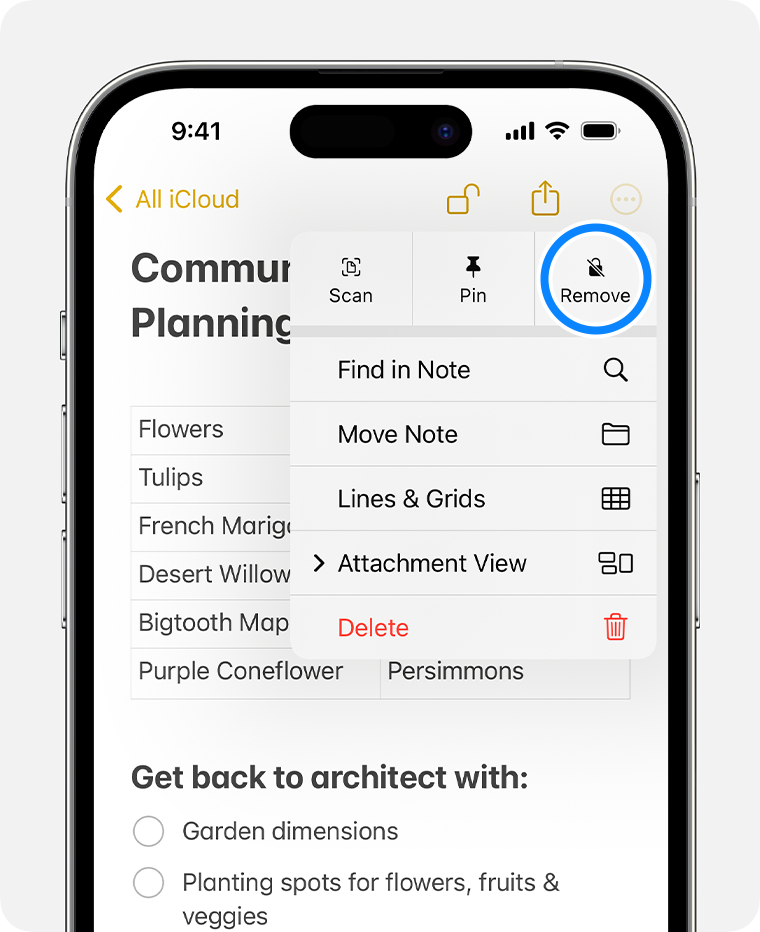
Atunci când deblochezi o notiță, aceasta este deblocată pe toate dispozitivele pe care ești autentificat cu același ID Apple.
Poți să blochezi doar notițe de pe dispozitivul tău și notițele din iCloud. Nu poți să blochezi notițe care includ etichete, fișiere PDF, audio, videoclipuri, documente Keynote, Pages, Numbers sau notițe care utilizează IMAP pentru sincronizare cu conturi, precum Yahoo, Gmail și Hotmail. De asemenea, nu poți să protejezi prin parolă notițele pe care le partajezi cu alte persoane. Dacă vrei să oprești partajarea unei notițe, deschide notița, atinge , apoi atinge Gestionați notița partajată > Opriți partajarea.
Comutarea de la parola pentru notițe la codul de acces al dispozitivului iPhone
Asigură-te că funcția Portchei iCloud este activată. Pentru a utiliza codul de acces al dispozitivului pentru notițe blocate, trebuie să activezi funcția Portchei iCloud.
În aplicația Configurări, atinge Notițe.
Atinge Parolă.
Selectează Utilizați codul de acces.
Folosește Face ID sau Touch ID sau introdu parola anterioară pentru notițe.
Introdu codul de acces pentru iPhone.
Atinge OK. Toate notițele blocate care au utilizat cea mai recentă parolă pentru notițe sunt acum actualizate pentru a utiliza codul de acces al dispozitivului.
Dacă alegi să folosești codul de acces al dispozitivului pentru a bloca notițele, dar ulterior elimini codul de acces de pe dispozitiv, poți să accesezi în continuare notițele pe care le-ai blocat cu codul de acces.
Schimbarea parolei pentru notițe
În aplicația Configurări, atinge Notițe.
Atinge Parolă.
Selectează contul Notițe pe care vrei să-l schimbi, apoi atinge Schimbați parola.
Folosește Face ID sau Touch ID sau introdu parola anterioară pentru notițe.
Introdu o parolă nouă și un indiciu pentru parolă.
Resetarea parolei pentru notițe în cazul în care ai uitat-o
Pentru a debloca o notiță, trebuie să introduci parola cu care este blocată. Dacă ai uitat parola pentru notițe, Apple nu te poate ajuta să obții din nou acces la notițele blocate. Poți să creezi o parolă pentru notițe nouă sau să utilizezi în schimb codul de acces al dispozitivului, însă acest lucru nu-ți va da acces la notițele tale vechi. În cazul în care configurezi o parolă pentru notițe nouă sau comuți la codul de acces al dispozitivului, poți să protejezi orice notițe pe care le creezi din momentul respectiv cu parola nouă.
Dacă ai mai multe parole pentru notițe, nu vei putea ști care parolă trebuie utilizată atunci când privești lista Notițe. Atunci când deschizi o notiță blocată cu o parolă pentru notițe veche, însă introduci parola curentă, va fi afișat un mesaj că ai introdus o parolă incorectă cu un indiciu pentru parola veche. Dacă introduci parola veche corectă, vei avea opțiunea să actualizezi parola pentru notița respectivă la parola curentă.
Pentru a reseta parola pentru notițe:
În aplicația Configurări, atinge Notițe. Apoi atinge Parolă.
Selectează contul Notițe pe care vrei să-l schimbi, apoi atinge Resetați parola.
Introdu parola ID-ului tău Apple, apoi atinge OK.
Atinge din nou Resetați parola.
Folosește codul de acces al dispozitivului sau introdu o parolă nouă și un indiciu pentru parolă. Atinge OK.
